¿Qué sucederá con su cuenta y chats, y cómo migrar sus datos a equipos libres o borrarlos para siempre?
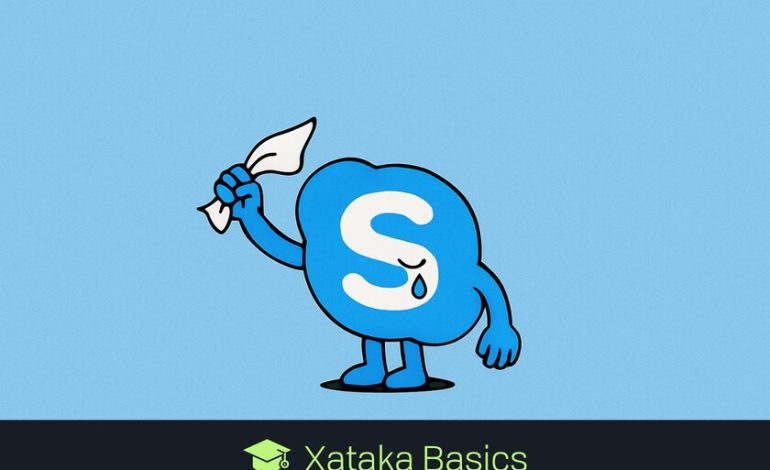

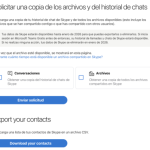
Hoy marca el último capítulo de Skype, la aplicación de videoconferencias que ha sido un pilar en la comunicación digital durante años. La plataforma revolucionaria de Microsoft, que fue una de las primeras en brindar servicios de videollamadas y chat, concluirá su servicio hoy. Por lo tanto, es esencial que conozcas Todo lo que debes saber sobre el adiós de Skype, incluyendo cómo migrar tus datos y qué pasos seguir a continuación.
Para comenzar, vamos a abordar un punto crucial: ¿Qué sucederá con tu cuenta y tus datos? Dentro de esta sección, te esclareceremos el destino de tu historial de chat y te guiaremos en el proceso de migración de tus datos hacia Microsoft Teams. Teams es la aplicación que reemplazará a Skype después de haber coexistido durante un largo periodo de tiempo, aportando nuevas funcionalidades y mejorando la experiencia de usuario.
¿Qué pasa con tu cuenta y tus chats?
Microsoft tiene la intención de migrar de Skype a Teams. Esto indica que podrás acceder a Teams sin costo alguno usando tus credenciales de Skype. Al hacerlo, todas tus conversaciones y contactos serán migrados y estarán disponibles de inmediato en Teams gratuito.
Así que no es necesario crear una nueva cuenta en Teams; conservarás todos tus contactos y tu historial de chats. Esto significa simplemente que deberás desinstalar Skype e instalar Teams si no lo has hecho ya. La migración será rápida y tomará menos de un minuto al iniciar sesión en Teams gratuito utilizando tu cuenta de Skype.
Sin embargo, hay ciertos datos que no se migrarán a Teams gratuito. Chats entre usuarios con cuentas profesionales y educativas no serán parte de la migración. Los mensajes de chats gratuitos son los únicos que se trasladarán. Adicionalmente, las conversaciones privadas, el contenido de Co-Pilot, y los bots tampoco se transferirán.
Tus datos de Skype permanecerán accesibles hasta enero de 2026. Esto significa que, aunque ya no puedas utilizar la aplicación, todavía dispondrás de varios meses para iniciar sesión en Teams de Microsoft con tu usuario y contraseña de Skype, facilitando así la migración de tus datos y tu historial.
Cómo migrar tu Skype a los datos del equipo
Tal como hemos mencionado, si deseas iniciar sesión en Teams gratuitos utilizando tus credenciales de Skype, todas tus conversaciones se trasladarán automáticamente, excepto aquellas que tengas con cuentas de pago.
Para hacerlo, simplemente ingresa al enlace Teams.live.com e inicia sesión con la cuenta de Microsoft que utilizabas en Skype. Una vez dentro, te informará que tus contactos y chats están disponibles, y solo necesitarás hacer clic en el botón Comenzar. Después, selecciona la cuenta que desees y ¡listo! Todo se realizará de manera automática.
Cómo descargar tus datos de Skype
Si por alguna razón decides no migrar a Teams, tienes la opción de descargar tus mensajes y conversaciones. Para exportar tus datos, ingresa al enlace secure.skype.com/es/data-export e inicia sesión con la cuenta de Skype o Microsoft que utilizabas.
Una vez que estés dentro, puedes seleccionar los chats y archivos que deseas descargar y luego hacer clic en el botón Enviar solicitud. Además, hay otro botón titulado Descarga tus contactos para poder descargar todos tus contactos fácilmente.
Adicionalmente, también tienes la opción de eliminar todos tus datos de Skype en caso de que no desees que sean migrados a Teams y prefieras que sean borrados de manera definitiva.
En conceptos básicos | Equipos de Microsoft: 26 funciones y trucos para exprimir el servicio de mensajería de Windows 11 nativo







